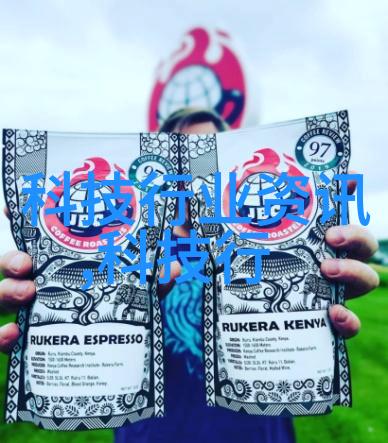工作中,领导刚交待好的事情,转瞬忘得一干二净;会议上,笔头转的没有说的快,重点老是记不下来;生活中,安排好久的约会,因为一时健忘打了水漂;平常,好不容易有个好想法,拿起本子想要记录却发现灵感消失,大脑已然空空如也。生活、工作中这种恼人场景可不少见,不怨自己事情多,只怪大脑内存不足,如此多的事情,臣妾实在记不住啊!
现在,随着EMUI9.0升级功能大放出,注入智慧灵魂的全新版本备忘录就能帮你解决烦恼。不但提醒更加多样化,让你彻底摆脱健忘症。记录方式也更加简单方便,可以抓住稍纵即逝的灵感瞬间,为进阶之路添砖加瓦。更令人惊喜的是,此次全新备忘录针对【全部待办】界面做出了贴心调整,直观的页面布局,一秒就能实现你心中所想。
说了这么多,此等神级功能还不赶快Get?下面就跟小编一起了解一下吧!
页面布局直观简单,所需服务一目了然
大家都知道,在EMUI8.X版本打开【备忘录】,想要查看待办事宜有两种实现方法。一是点击页面新建【+】符号,二是点击左上角图标“☰”再点击【待办】选项,才能进行新建动作。这种设计虽然并无不可,但进行待办事项操作的时候用户需要逐条增加。这样一来,使用步骤就变得有些复杂,不利于用户体验。
此次EMUI9.0的全新备忘录秉承极简UX设计理念,将【笔记】和【待办】事项分别置于页面底部,帮助用户任意切换功能诉求,不用点选返回,即点即进,好不方便!无图无证据,大家可以看看。

全局速记,一步操作记录转瞬想法
除了页面设计关爱满满,华为手机备忘录中集强大、方便于一身的“速记”小助手也十分优秀!只要在手机侧面轻轻滑动就能打开备忘录,通过语音、照片、文字三种方式记录你的心中所想。借助AI智慧能力,轻松实现语音转文本,从而解放你的双手。还能提笔速记,手写笔轻触唤醒,熄屏状态也可随心操作,使用方法十分简单易懂。
首先,在桌面打开备忘录,选择左上角图标“☰”> 设置 > 速记,打开速记开关。

其次,在提示界面打开在其他应用上层显示,并设置入口位置为屏幕左侧或屏幕右侧。返回手机主界面,在屏幕解锁状态下,从屏幕边缘的速记区域向内滑动。

然后,打开速记窗口,下方有语音、文字或照片三种记录方式供你选择。任意点击一种方式,输入记录内容,点击创建笔记或创建待办,就可以完成事件录入啦。
最后,点击备忘录>全部笔记,就可以查看你录入的速记内容。
有个小贴士要提醒给大家,刚说到备忘录中的“速记”小助手可支持语音录入转换成文本,语音和文字都可同时记录哦。
手写涂鸦,自由批注肆意创作
除了“速记”小助手,EMUI9.0全新备忘录的手写涂鸦功能也令人眼前一亮。打开备忘录进入编辑笔记模式,除了语音、文本、图片三种方式,还可进行涂鸦操作。无论是办公文件批注,还是绘画创意输出,统统不在话下。
快速创建事项,各类提醒准时达
有了EMUI9.0全新备忘录,添加待办事项简单几步就能实现,提醒方式也更为多样化,除了指定时间,还可以指定位置,同时提供了智能出行方案。
用户设置目的地和期望达到时间后,系统会连接网络并按照所存的位置信息以自驾方式计算路途用时,智能提醒用户出发时间并告知路况,规避了出行风险,全方位满足你的生活工作需求。
怎么样,了解EMUI9.0全新备忘录的各大功能后,是不是有点儿等不及试试看了呢?已经升级EMUI9.0的用户可以拿起手机,点开备忘录感受一下。还没用上全新备忘录的用户也别心急。11月20日,华为第二批EMUI9.0已经正式面向内测用户推送了,相信用不了多久,大家都能一览全新备忘录的真容啦。
特别提醒:本网内容转载自其他媒体,目的在于传递更多信息,并不代表本网赞同其观点。其原创性以及文中陈述文字和内容未经本站证实,对本文以及其中全部或者部分内容、文字的真实性、完整性、及时性本站不作任何保证或承诺,并请自行核实相关内容。本站不承担此类作品侵权行为的直接责任及连带责任。如若本网有任何内容侵犯您的权益,请及时联系我们,本站将会在24小时内处理完毕。